如何查看win10连接的无线网络密码
有的小伙伴在使用Windows10系统的电脑时,连接了无线网络,为了自己使用电脑时不卡,因此不想与他人共享自己的网络,需要设置无线网络密码,但是却不知道自己的无线网络的密码,那么如何查看呢?小编就来为大家介绍一下吧。
具体如下:
1. 第一步,点击页面左侧的搜索栏,接着输入控制面版,然后点击搜索结果中的控制面板的应用。
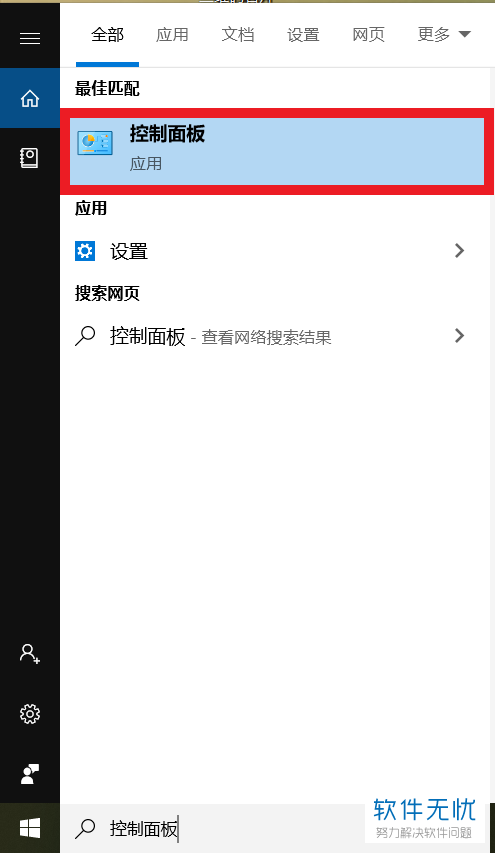
2. 第二步,来到下图所示的控制面板页面后,点击网络和Internet选项。

3. 第三步,在下图所示的网络和Internet页面中,点击红框中的网络与共享中心选项。
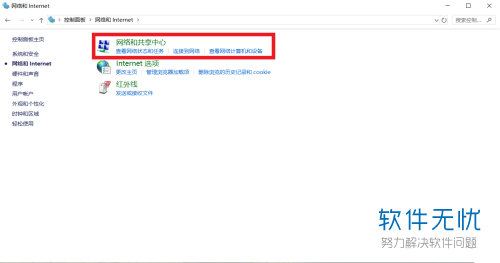
4. 第四步,我们可以看到如下图所示的网络和共享中心页面,点击正在连接的无线网,接着点击弹出窗口中的无线属性选项。
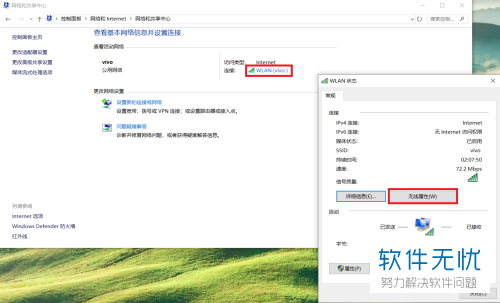
5. 第五步,来到下图所示的无线网络属性窗口后,点击页面顶部的安全选项,接着勾选网络安全密钥下面显示字符左边的复选框,这样就可以查看连接的无线网络密码了。
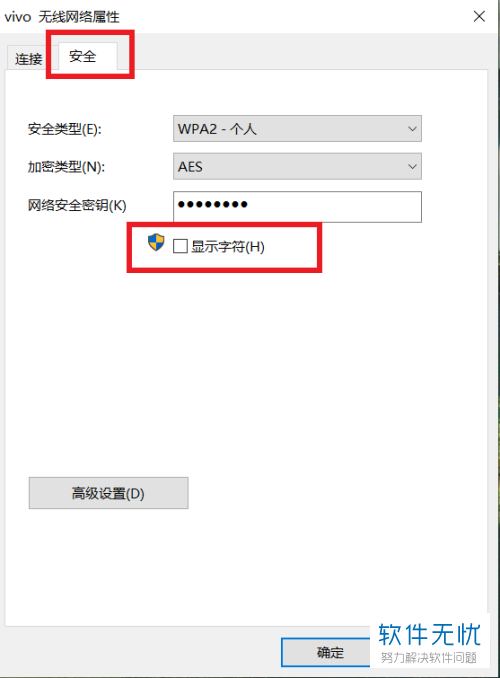
以上就是如何查看win10连接的无线网络密码的方法。
分享:
相关推荐
- 【其他】 WPSrank函数的使用方法 04-19
- 【其他】 WPS日期格式怎么转换 04-19
- 【其他】 WPS日期自动往下排怎么设置 04-19
- 【其他】 WPSExcel怎么添加选项 04-19
- 【其他】 WPSExcel表格怎么翻译 04-19
- 【其他】 WPSExcel怎么分列 04-19
- 【其他】 WPSExcel表格行间距怎么设置 04-19
- 【其他】 WPS文档怎么把图片嵌入表格 04-19
- 【其他】 WPSword怎么转换PDF 04-19
- 【其他】 WPSword文档怎么插视频 04-19
本周热门
-
iphone序列号查询官方入口在哪里 2024/04/11
-
输入手机号一键查询快递入口网址大全 2024/04/11
-
oppo云服务平台登录入口 2020/05/18
-
outlook邮箱怎么改密码 2024/01/02
-
苹果官网序列号查询入口 2023/03/04
-
光信号灯不亮是怎么回事 2024/04/15
-
fishbowl鱼缸测试网址 2024/04/15
-
学信网密码是什么格式 2020/05/19
本月热门
-
iphone序列号查询官方入口在哪里 2024/04/11
-
输入手机号一键查询快递入口网址大全 2024/04/11
-
oppo云服务平台登录入口 2020/05/18
-
fishbowl鱼缸测试网址 2024/04/15
-
outlook邮箱怎么改密码 2024/01/02
-
苹果官网序列号查询入口 2023/03/04
-
光信号灯不亮是怎么回事 2024/04/15
-
学信网密码是什么格式 2020/05/19
-
正负号±怎么打 2024/01/08
-
计算器上各个键的名称及功能介绍大全 2023/02/21











